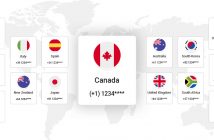طريقة اخفاء التطبيقات في هواوي نوفا 7، يهتم الكثيرين من مستخدمي هاتف هواوي نوفا 7 بعدة مميزات داخل الهاتف ويتمتعون بعده خصائص لا توجد في مثيله من الهواتف الأخرى، ومن ضمن هذه المميزات هي طريقة اخفاء التطبيقات في هواوي نوفا 7.
الكثير مننا يبحث عن طريقة إخفاء تطبيقات أو محادثات أو صور أو غيرها، فمعظم المستخدمين لهواتف هواوي يريدون التمتع بخصوصية عالية حيث عدم فتح أي تطبيق أو صور أو غيره دون علمه من قبل أحد اقاربه أو أصدقائه أو أي شخص يتطلع على الهاتف الخاص به.
وتعتبر طريقة اخفاء التطبيقات في هواوي نوفا 7 هي حل مثالي لبعض الناس الذين يريدون إخفاء بعض التطبيقات وعدم ظهورها في شاشة التطبيقات الرئيسية على هاتف هواوي نوفا 7.
روابط سريعة للتصفح :-
طريقة اخفاء التطبيقات في هواوي نوفا 7
يتميز هاتف هواوي نوفا 7 بعده مميزات تجعله مختلف الشكل والتصميم والتخزين والامكانيات عن غيره من هواتف هواوي أو سامسونج أو أي شركات منافسة له.
حيث يوجد أكثر من طريقة اخفاء التطبيقات في هواوي نوفا 7
في هواتف هواوي وسامسونج اتاحت للمستخدمين اعداد واجهة تطبيقات ومنها اعدادات تلقائية لاخفاء التطبيقات في هواوي وسامسونج وهي تتم كالآتي:
- من القائمة الرئيسية على شاشة التطبيقات قم بعمل بحث على التطبيق المراد اخفاؤه ثم عليك القيام بالضغط عليه وسحبه الي أي مساحة فارغة من الشاشة ثم عليك القيام بالضغط على اعدادات الشاشة الرئيسية ثم يتم الضغط على اخفاء التطبيقات.
- طريقة اخفاء التطبيقات في هواوي نوفا 7 تعتمد على تحديد التطبيقات المراد اخفائها في حالة إذا كان أكثر من تطبيق ثم يجب عليك القيام بالضغط على زر تفعيل او تنشيط حتى لا تظهر لك تلك التطبيقات في قائمة التطبيقات الرئيسية على الهاتف.
- وكما ذكرنا أعلاه توجد أكثر من طريقة اخفاء التطبيقات في هواوي نوفا 7
- فيمكنك إخفاء التطبيقات عن طريق اعدادات الجهاز واعدادات قائمة الشاشة الرئيسية او تضطر الي تحميل بعض التطبيقات التي من شأنها أن تخفي التطبيقات التي تريد اخفاؤها من على هاتف هواوي الخاص بك.
تطبيقات اخفاء التطبيقات في هواوي نوفا 7
اولًا: تطبيقApp Hider
ويتضح من اسمه انه تطبيق متخصص في اخفاء التطبيقات في هواوي نوفا 7
فهو تطبيق ذكي يعمل على إخفاء كل التطبيقات بسهولة كما انه بعد تنزليه وتحميله على الهاتف الخاص بالمستخدم سيصبح التطبيق على شكل تطبيق الة حاسبة فلا يتمكن أحد من معرفة انه تطبيق مخصص لإخفاء تطبيقات الهاتف.
عند تحميل التطبيق وتنزيله سيطلب منك في البداية تعيين رمز قفل حتى يتمكن من التعرف ويسمح للمستخدم والسماح للوصول متجر التطبيقات المخفية.
بعد ذلك سيتم الضغط على التطبيق الذي يريد المستخدم اخفاؤه ثم يقوم التطبيق بعمل نسخة منه ويقوم بإلغاء تثبيت التطبيق الأصلي وتبقي فقط النسخة الخاصة به فيتم الاعتماد على تلك النسخة والوصول اليها عن طريق كتابة رمز القفل.
ثانيا: تطبيقApp locker lock
يعتبر هذا التطبيق من اقوى التطبيقات التي تستخدم لقفل التطبيقات برمز القفل او كلمة المرور، وبذلك يمكن قفل أي تطبيقات او صور او مقاطع فيديو وعدم الاطلاع عليها وفتحها الا بكلمة المرور.
ثالثا تطبيق: Privacy Hider
يعتبر من أفضل التطبيقات للحفاظ على خصوصية المستخدم وتحقيق رغبته في إخفاء التطبيقات.
وسيقوم بإخفاء التطبيقات من قائمة التطبيقات الرئيسية وبمجرد ادخال رمز القفل او كلمة المرور الخاصة بالتطبيق ثم يتم الانتقال الي التطبيق الرئيسي واخفاؤه بسهولة وامان.
رابعا: تطبيقHide Photos
وهو تطبيق مميز لإخفاء التطبيقات والصور وأيضا مقاطع الفيديو فينفلهم لمكان سري لتحزين تلك التطبيقات على الهاتف وبعد تحميل التطبيق وتشغيله وإدخال كلمة المرور سيتم إخفاء التطبيق المراد اخفاؤه ولن يظهر على الشاشة الرئيسية
إخفاء تطبيقات هواوي بدون برامج:
طريقة اخفاء التطبيقات في هواوي نوفا 7 بدون تحميل تطبيقات يجب عليك اتباع الخطوات الاتية:
- الدخول الي قائمة الاعدادات الخاصة بالهاتف ثم بعد ذلك عليك التمرير لأسفل الشاشة واختيار خيار اعدادات شاشة الهاتف من ضمن قائمة الاختيارات التي ستظهر لك.
- ثم عليك الضغط على خيار الشاشة الرئيسية والضغط عليه ومن ثم سيتم دخولك للشاشة الرئيسية.
- ثم بعد ذلك عليك التحرك بأصبعك الي خيار إخفاء التطبيقات.
- وعند التأكد من انها تم اخفاءها وتريد ان تصل لها عليك اتباع الاتي:
- للدخول الي الاعدادات ومن ثم عليك الدخول الي اعدادات الشاشة ثم عليك الدخول الي اعدادات الشاشة الرئيسية ثم اختيار إخفاء التطبيقات.
- ثم عليك الضغط عليها وسيتم تحويلك الى التطبيقات التي تم اخفاؤها وتصل لها بكل سهولة ويسر.
- وحينها لن تظهر هذه التطبيقات على الشاشة الرئيسية للهاتف وسيتم اخفائها بخصوصية وسرية وامان.
- وبعد ان تعرفينا على طريقة إخفاء التطبيقات في هواوي نوفا 7 سنعرض عليكم الان كيف نظهر هذه التطبيقات مرة أخرى
اقرأ أيضًا: كيفية الغاء وضع عدم الازعاج للأندرويد
كيفية اظهار التطبيقات المخفية في هاتف هواوي نوفا 7:
عليك الدخول الي قائمة الاعدادات الخاصة بالهاتف ثم بعد ذلك عليك القيام باختيار التطبيقات من ضمن قائمة الاختيارات ثم بعد ذلك عليك القيام بالانتقال الي مدير التطبيقات.
فستظهر شاشة صغيرة تحتوي على التطبيقات التي تم اخفاؤها من قبل فعليك ان تقوم بتحديد التطبيق الذي تريج اظهاره مرة اخري على قائمة التطبيقات بالشاشة الرئيسية وعرضه بكل سهولة.
وبعد ان تحدثنا عن طريقة إخفاء التطبيقات في هواوي نوفا 7 سنتطرق الان لطريقة إخفاء الصور.
طريقة إخفاء الصور في هواوي:
- في البداية عليك القيام بفتح الاستوديو او المعرض علي هاتفك وفتح الصورة التي تريد اخفاؤها.
- بعد فتح الصورة المراد اخفائها يجب عليك القيام بالضغط على زر المشاركة لتظهر لك قائمة خيارات المشاركة
- من خلال تلك القائمة ستظهر العديد من الخيارات لمشاركة الصور واختار مشاركتها عبر تطبيق الملاحظات.
- بعدها سيتم الانتقال الى الصورة في ملاحظة جديدة فعليك القيام بعمل حفظ.
- بعدها عليك القيام بقفل الصورة بكلمة مرور او رمز قفل عن طريق القيام بالضغط على الثلاث نقاط في اعلى الصورة واختار منها كلمة قفل.
- بعدها ستتمكن من الوصول للصورة المخفية عن طريق رمز القفل الخاص بها.
- بعد ذلك عليك القيام بحذف الصورة التي قد تما اخفاؤها من معرض الصور الخاص بالهاتف.
كما انه من الممكن أيضا إخفاء وقفل عدد كبير من الصور مرة واحدة وذلك يتم من خلال التحديد حيث يتام تحديديهم مرة واحدة وتنفيذ نفس الخطوات السابق ذكرها.
وهكذا عزيزي القارئ نكون قد اوضحنا لك طريقة إخفاء التطبيقات في هاتف هواوي نوفا 7 سواء من خلال اعدادات الهاتف الخاص بك او من خلال عدة تطبيقات مميزة يتم تحميلها وتفعيلها والتعامل معها لتحقيق غرضه الاصلي واخفاء التطبيقات من قائمة التطبيقات الرئيسية الخاصة بالهاتف.
بالإضافة الي طريقة اظهاره التطبيقات المخفية إذا اردت أن تظهرها بعدما تم اخفائها كما عرضنا لكم أيضا طريقة إخفاء الصور في هواوي نوفا 7.
اقرأ أيضًا: كيفية وضع الصور كشاشات توقف على هاتفك